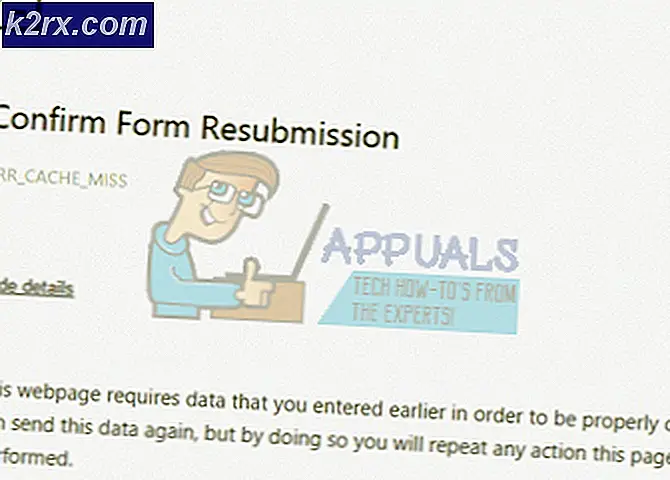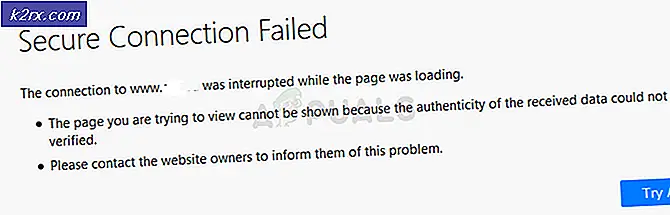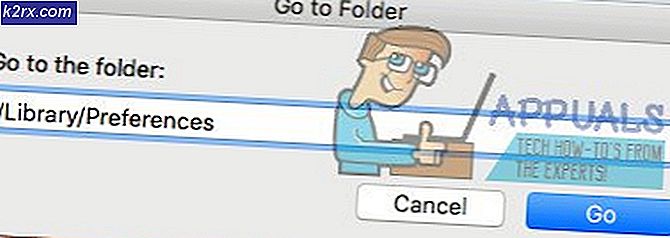วิธีตั้งค่า VPN บน DD-WRT Router
สาเหตุสำคัญประการหนึ่งที่อาจทำให้คุณใช้ VPN คือการรักษาข้อมูลประจำตัวออนไลน์ของคุณให้ปลอดภัย การใช้ VPN เป็นเรื่องง่าย สิ่งที่คุณต้องทำคือดาวน์โหลดไคลเอนต์ VPN บนแล็ปท็อป/คอมพิวเตอร์ของคุณ เชื่อมต่อกับเซิร์ฟเวอร์ VPN และคุณพร้อมแล้ว หากคุณใช้อินเทอร์เน็ตบน iPhone หรือ Android กระบวนการนี้ก็ค่อนข้างง่ายเช่นกัน
ผู้ให้บริการ VPN ส่วนใหญ่เช่น NordVPN มีแอปสำหรับแต่ละแพลตฟอร์มเหล่านี้ คุณต้องสร้างการเชื่อมต่อผ่านแอปเหล่านี้เท่านี้ก็เสร็จเรียบร้อย หากต้องการทราบข้อมูลเพิ่มเติมเกี่ยวกับอุปกรณ์ที่รองรับ คุณสามารถอ่าน รีวิวนี้.
แต่ปัญหาเกิดขึ้นเมื่อคุณต้องการเชื่อมต่ออุปกรณ์เพิ่มเติมเช่น Apple TV กับ VPN และไม่สามารถหาวิธีที่สะดวกได้
นอกจากนี้ จะเกิดอะไรขึ้นถ้าคุณมีอุปกรณ์ 8 เครื่องที่บ้าน ซึ่งทั้งหมดนั้นจำเป็นต้องเชื่อมต่อกับ VPN?
ทางออกที่ดีที่สุดคือการเชื่อมต่อเราเตอร์ที่บ้านของคุณกับ VPN จากนั้นคุณจะสามารถเข้าถึงอินเทอร์เน็ตได้อย่างปลอดภัยบนอุปกรณ์แต่ละเครื่องของคุณ
หากคุณกำลังใช้เราเตอร์ DD-WRT นี่คือคำแนะนำขั้นสูงสุดเกี่ยวกับวิธีกำหนดค่า VPN บนเราเตอร์นี้ กระบวนการนี้ไม่ใช่เรื่องเล็กน้อย แต่ก็ไม่ซับซ้อนเกินไป
มาดูกัน
ติดตั้ง DD-WRT
เราสมมติว่าเราเตอร์ของคุณไม่มี DD-WRT หากไม่เป็นเช่นนั้นคุณสามารถข้ามขั้นตอนนี้ได้อย่างอิสระ
สำหรับผู้ที่ไม่มี DD-WRT ให้ทำตามขั้นตอนต่อไปนี้ (ที่นี่) หรือทำตามขั้นตอนด้านล่าง
- ไปที่ https://dd-wrt.com/support/router-database/ และป้อนหมายเลขรุ่นของเราเตอร์ของคุณ หากเราเตอร์ของคุณรองรับ DD-WRT คุณจะได้รับรายละเอียดทั้งหมดเกี่ยวกับข้อกำหนดเฟิร์มแวร์ที่คุณต้องดาวน์โหลด
- อัปเดตเฟิร์มแวร์ของคุณและรีบูตเราเตอร์ของคุณ
- ถัดไป ไปที่ http://192.168.1.1 เพื่อตั้งค่าเราเตอร์ของคุณ ที่นี่คุณจะถูกขอให้ระบุชื่อผู้ใช้และรหัสผ่าน
- จากนั้นคุณจะถูกเปลี่ยนเส้นทางไปยังหน้าถัดไป คลิกที่ตั้งค่าและระบุชื่อผู้ใช้และรหัสผ่านที่คุณเพิ่งสร้างขึ้น
- หน้าถัดไปจะให้รายละเอียดพื้นฐานทั้งหมดของเราเตอร์รวมถึงชื่อที่อยู่ IP และการตั้งค่า DHCP
- ในเมนูแบบเลื่อนลงถัดไปให้เลือกการกำหนดค่าอัตโนมัติ - DHCP
- อย่าแตะการตั้งค่า DHCP และปล่อยให้เป็นค่าเริ่มต้น เปลี่ยนการตั้งค่าเวลาตามโซนของคุณ
- เมื่อเสร็จแล้วให้คลิกที่แท็บ Wireless และกำหนดค่าเครือข่ายไร้สายของคุณ
ตั้งค่า Dynamic DNS
ตอนนี้คุณต้องตั้งค่าตัวเปลี่ยนเส้นทาง DNS สำหรับ WAN IP แบบไดนามิกของคุณ สิ่งนี้ก็คือ ISP ของคุณยังคงเปลี่ยนที่อยู่ IP ของคุณจนกว่าและเว้นแต่คุณจะจ่ายเงินสำหรับ IP แบบคงที่
สิ่งนี้สร้างปัญหาเนื่องจากคุณจะต้องอัปเดตการตั้งค่า VPN ทุกครั้งที่ที่อยู่ IP ของคุณมีการเปลี่ยนแปลง
ไม่ต้องกังวล มีทางออกที่นี่ คุณสามารถใช้บริการ DNS แบบไดนามิกที่สร้าง URL ที่แสดงถึง IP ที่อัปเดตโดย ISP ของคุณ นี่คือขั้นตอนที่คุณต้องปฏิบัติตาม:
- สร้างบัญชีฟรีกับ fear.org และไปที่เมนูโดเมนย่อย
- ในช่องถัดไปให้สร้างโดเมนย่อยที่คุณชอบแล้วเลือกโดเมนจากเมนูแบบเลื่อนลง
- จากนั้นป้อน WAN IP ของเราเตอร์ของคุณในช่องปลายทาง คุณสามารถรับ WAN IP จากหน้า DD-WRT
- จากนั้นคลิกบันทึกจากนั้นคลิกที่ DDNS
- ตอนนี้คัดลอก URL ที่ให้ไว้กับคุณในหน้าถัดไปถัดจากรายการโดเมนย่อย
- ตอนนี้ กลับไปที่หน้าเราเตอร์ของคุณ และด้านล่างการตั้งค่า ให้คลิกที่แท็บ DDNS
- จากเมนูแบบเลื่อนลงเลือก freedns.afraid.org และระบุชื่อผู้ใช้และรหัสผ่านที่จำเป็น
- ระบุ URL ที่คัดลอกไว้ด้านบนในช่องชื่อโฮสต์และเปิดใช้งานการตรวจสอบ IP ภายนอกเป็นใช่
- ในฟิลด์ Force Update Interval ให้ป้อน 10
การกำหนดค่า PPTP
- ในหน้าเราเตอร์ของคุณคลิกที่บริการ> VPN
- เปิดใช้งานเซิร์ฟเวอร์ PPTP ปิดการใช้งาน Broadcast Support และเปิดใช้งานการเข้ารหัส MPPE
- ระบุการกำหนดค่า DNS ของคุณ
- สามารถข้ามเซิร์ฟเวอร์ WINS ได้
- ควรปล่อยให้การตั้งค่า MTU และ MRU เหมือนเดิม
- ใช้ IP ของเราเตอร์ของคุณเป็น IP ของเซิร์ฟเวอร์
การกำหนดค่าอุปกรณ์
จากนั้นไปข้างหน้าและตั้งค่า VPN ของคุณบนอุปกรณ์เท่านี้ก็เสร็จแล้ว! นี่คือวิธีกำหนดค่าแล็ปท็อป Windows
- เริ่ม> การตั้งค่า> เครือข่ายและอินเทอร์เน็ต> VPN
- คลิกที่เพิ่มการเชื่อมต่อ VPN
- ภายใต้ผู้ให้บริการ VPN ให้เขียน Windows ป้อนที่อยู่ DNS Fear.org ในฟิลด์ชื่อเซิร์ฟเวอร์ หรือคุณสามารถป้อน WAN IP ของเราเตอร์ของคุณ เลือก PPTP ในดรอปดาวน์ประเภท VPN
- ประเภทข้อมูลการลงชื่อเข้าใช้ควรเป็นชื่อผู้ใช้และรหัสผ่าน
- จากนั้นระบุชื่อผู้ใช้และรหัสผ่าน
- คลิกเชื่อมต่อ
ห่อ
สิ่งนี้นำเราไปสู่จุดสิ้นสุดของบทช่วยสอนนี้ หากคุณมีคำถามใด ๆ โปรดแจ้งให้เราทราบในความคิดเห็นด้านล่าง